
Publicat
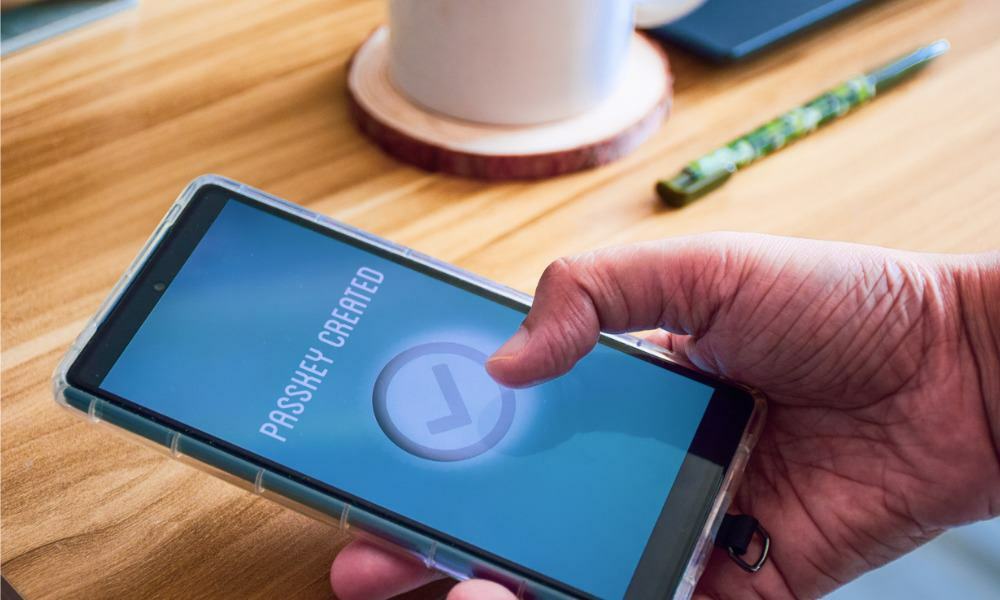
Cheile de acces oferă o opțiune sigură de conectare fără parolă pentru aplicațiile și site-urile web acceptate. Iată cum să configurați cheile de acces pe iPhone.
Când vine vorba de securitate, sugerez întotdeauna să păstrați parole diferite și puternice pentru diferitele dvs. autentificări. Pentru a vă proteja cu adevărat viața digitală, păstrându-vă online conturi securizate cu 2FA sau verificarea în doi pași este esențială. 2FA pentru un Apple (și alte conturi) necesită ceva de lucru, dar acum puteți configura chei de acces pe iPhone pentru o experiență fără parolă. După cum veți afla în curând, acest lucru vă ajută să vă sporiți și mai mult securitatea, eliminând posibilitatea ca cineva să vă falsifice sau să vă cloneze software-ul 2FA sau numărul de telefon,
Cheile de acces oferă o modalitate sigură de a vă conecta la conturile dvs. fără a utiliza managerii de parole parole complexe. O cheie de acces constă din două chei separate, cunoscute sub numele de pereche. O cheie este publică pentru a vă înregistra la servicii, iar cealaltă este privată și stocată pe dispozitiv.
Poate suna complex, dar este mai ușor decât ați crede să configurați cheile de acces. Întregul proces este de fapt mai ușor decât utilizarea 2FA și este destul de sigur. Vă vom arăta cum să le configurați pe un iPhone, ceea ce face experiența de conectare mai ușoară. Odată ce ați configurat o cheie de acces pentru un site sau o aplicație acceptată, iPhone-ul dvs. vă va autentifica identitatea cu Face ID sau codul de acces și va folosi cheia pentru a vă conecta în siguranță.
Ce aplicații și site-uri funcționează cu chei de acces?
În prezent, există doar câteva site-uri și aplicații care acceptă cheile de acces. Cu toate acestea, pe măsură ce tehnologia se maturizează, mai multe servicii vor accepta opțiunea cheilor de acces pentru a vă conecta în siguranță la conturile dvs.
Iată o listă de servicii despre care se știe că funcționează cu cheile de acces:
- Amazon
- Măr
- Cea mai buna achizitie
- CardPointers
- Carnaval
- Dashlane
- eBay
- Hai tăticu
- Caiac
- Nvidia.com
- PayPal
- Safari
- WordPress
Cum să configurați cheile de acces pe iPhone
Odată ce cunoașteți beneficiile pe care le oferă cheile de acces, veți dori să le configurați pe iPhone pe site-uri și aplicații acceptate.
Actualizați iOS pe iPhone-ul dvs
Înainte de a configura cheile de acces, trebuie să vă asigurați că iPhone-ul rulează iOS 16 sau o versiune ulterioară. Puteți verifica versiunea iOS și vă puteți actualiza telefonul, dacă este necesar, făcând următoarele.
- Deschis Setări pe iPhone-ul tău.
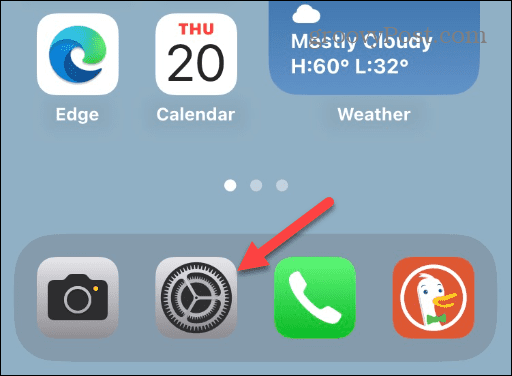
- Glisați în jos meniu și atingeți General.
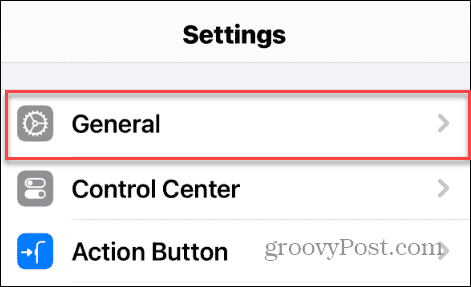
- Apasă pe Actualizări software opțiunea din meniu.
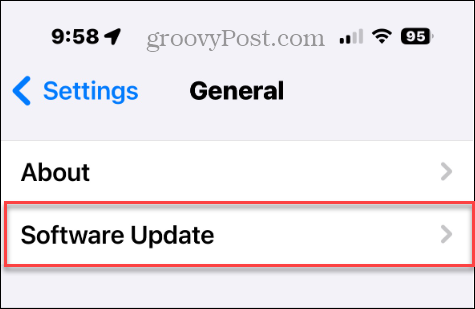
- Puteți vedea versiunea dvs. iOS în această secțiune și, dacă este disponibilă o actualizare, o puteți descărca și instala.
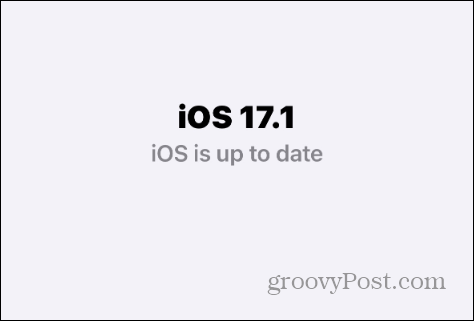
Activați brelocul iCloud pe iPhone-ul dvs
Un alt lucru pe care va trebui să îl faceți este să activați iCloud Keychain dacă nu este deja. Utilizați următorii pași pentru a-l activa.
- Deschis Setări pe iPhone-ul tău.
- Atingeți Parole din meniu.
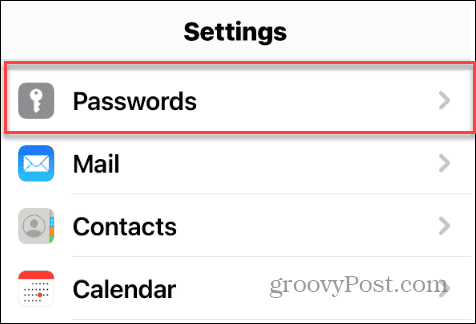
- Va trebui să vă conectați cu Face ID sau dvs Codul ID Apple.
- Selectați Opțiuni pentru parolă din meniu.
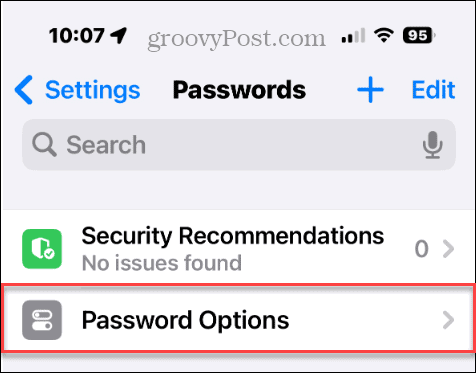
- Asigurați Completare automată a parolelor și a cheilor de acces comutatorul este pornit.
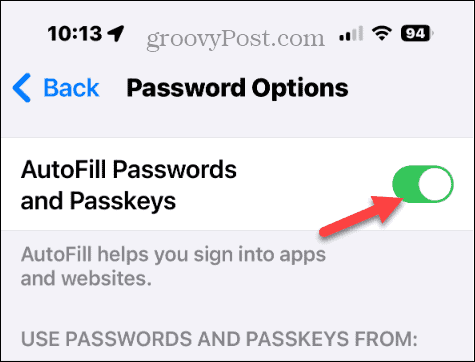
- Atingeți Parole și breloc iCloud sub Utilizați parole și chei de acces de la secțiune pentru a vă asigura că este activată.
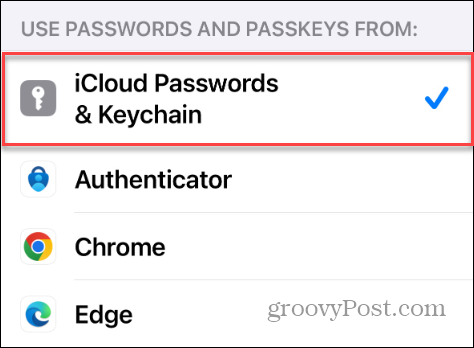
Configurați o nouă cheie de acces pe un site web sau pe o aplicație
Acum că iPhone-ul tău poate folosi cheile de acces, vei dori să le folosești pe un site web sau o aplicație acceptată. Și este posibil să creați o cheie de acces chiar de la începutul creării contului pentru un serviciu.
Din nou, rețineți că site-ul sau aplicația trebuie să accepte cheile de acces. Deci, în exemplul nostru, folosim Kayak, dar experiența dvs. va varia în funcție de alte aplicații și site-uri. De exemplu, configurarea unei chei de acces pe Amazon diferă de la configurarea uneia în aplicația Best Buy.
Pentru a utiliza cheile de acces pe iPhone
- Lansați o aplicație sau un site web acceptat pe iPhone sau iPad.
- Atingeți opțiunea pentru a vă conecta cu un cont de email.
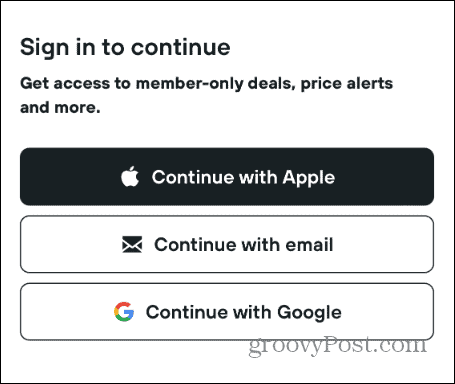
- Introduceți adresa de e-mail pe care doriți să o utilizați pentru aplicație și atingeți Continua.
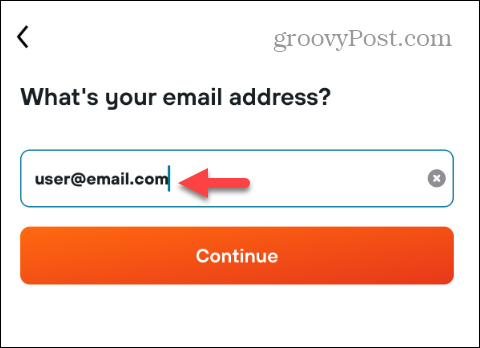
- Odată ce ați introdus e-mailul pe care doriți să îl utilizați, atingeți Creeaza-ti contul buton.
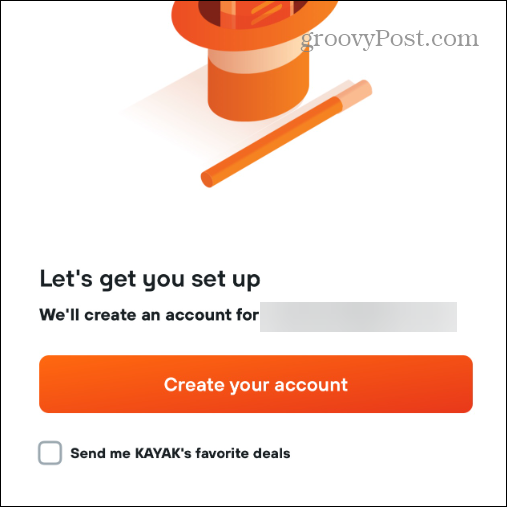
- Vi se va solicita să salvați o cheie de acces pentru adresa dvs. de e-mail - atingeți Continua.
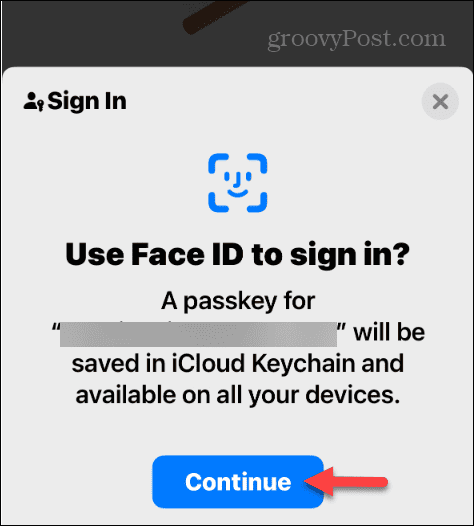
- Asta este! Cheia de acces este creată și sunteți conectat la aplicație.
- Data viitoare când trebuie să vă conectați, vi se va solicita să vă conectați folosind Face ID cu cheia dvs. de acces creată și stocată în Parole și breloc iCloud.
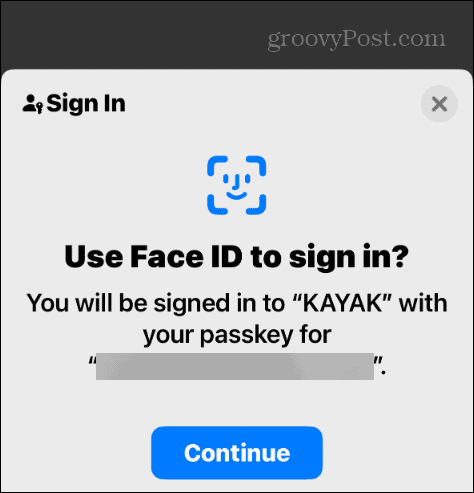
Pe site-urile și aplicațiile acceptate care fac cheile de acces bine, procesul nu ar putea fi mai ușor. Mergând mai departe, veți folosi Face ID cu cheia de acces generată în siguranță pentru a vă conecta la aplicație sau site.
Schimbați Conectarea de la Parolă la Cheie de acces
Pe site-urile și aplicațiile acceptate, puteți schimba opțiunea de conectare la cont de la o parolă la o cheie de acces. Din nou, aceasta va trebui să fie o opțiune disponibilă pentru serviciile acceptate.
Pentru a schimba de la parolă la cheie de acces
- Du-te la secțiunea de cont pentru serviciu.
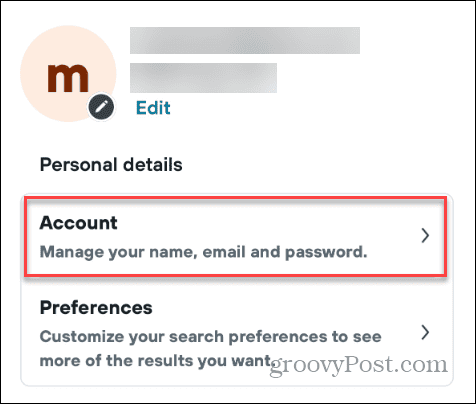
- Ar trebui să găsești un Configurați cheia de acces opțiunea din opțiunile de conectare — atingeți-o.
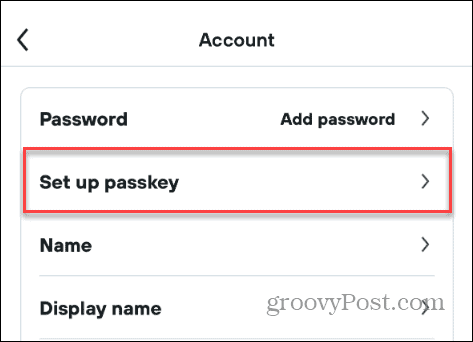
- Urmați instrucțiunile de pe ecran pe iPhone sau iPad pentru a configura opțiunea de a vă conecta cu Face ID folosind o cheie de acces data viitoare când utilizați serviciul.
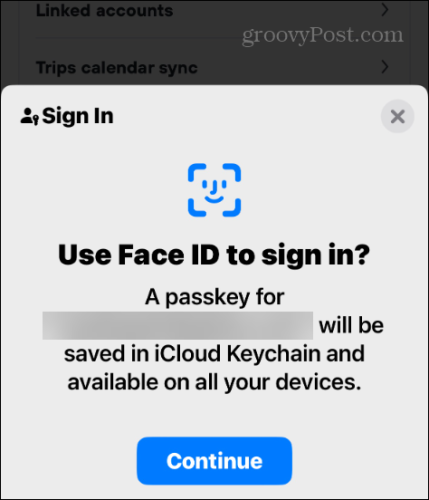
Utilizarea cheilor de acces pe iPhone-ul dvs
Folosirea cheilor de acces pe iPhone creează o metodă sigură de conectare fără parolă. Pe lângă iPhone și iPad, puteți crea chei de acces pentru aplicații și site-uri de pe computerul Mac.
În prezent, tehnologia de conectare cu cheia de acces este disponibilă numai pe anumite site-uri, dar fii atent la ea, deoarece devine mai răspândită în următorii câțiva ani.
A fost de ajutor articolul?
Minunat, distribuie:
AcțiuneTweetRedditLinkedInE-mailMulțumiri!
Vă mulțumim că ați luat legătura cu noi.
Vă mulțumim că ați luat legătura cu noi.
